Introduction
Ce document décrit comment configurer un port de console sur un contrôleur de réseau local sans fil (WLC) Catalyst 9800 hébergé sur ESXi.
Contribué par Irving Mancera, ingénieur TAC Cisco.
Conditions préalables
Conditions requises
Cisco vous recommande de prendre connaissance des rubriques suivantes :
- WLC Catalyst 9800
- 9800 connaissances de base en configuration.
Components Used
- C9800-CL sur Cisco IOS®-XE version 17.3.2a.
- Environnement virtuel et hyperviseurs.
- vSphere Client version 7.0.0.10100.
The information in this document was created from the devices in a specific lab environment. All of the devices used in this document started with a cleared (default) configuration. Si votre réseau est en ligne, assurez-vous de bien comprendre l’incidence possible des commandes.
Configuration
Configurer les ports 9800-CL
Étape 1. Une fois la machine virtuelle déployée sur l'ESXi, mettez la machine virtuelle hors tension. Accédez à la machine virtuelle, cliquez avec le bouton droit de la souris pour afficher le menu, cliquez sur la flèche de Power (Alimentation) et sélectionnez Power Off (Désactiver).
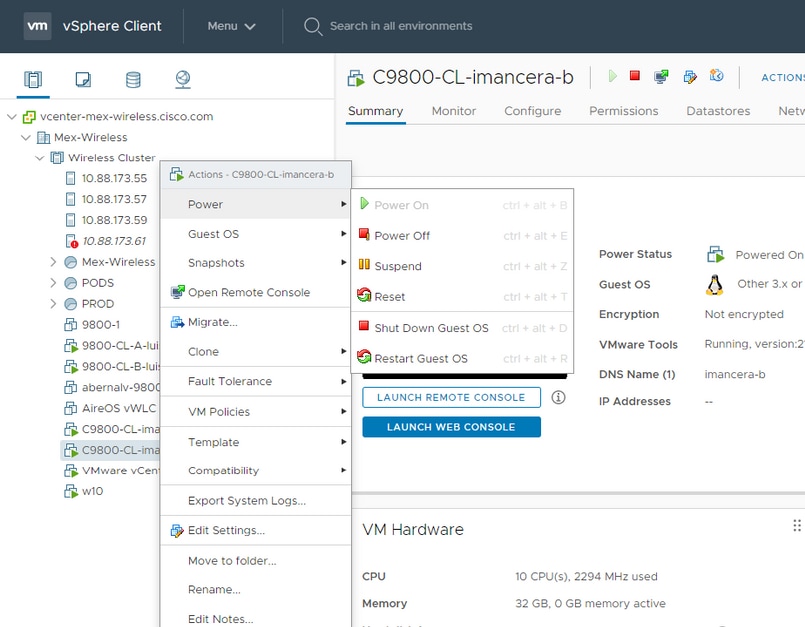
Étape 2. Une fois la machine virtuelle hors tension, accédez à nouveau à la machine virtuelle et cliquez avec le bouton droit de la souris. Dans le menu qui s'affiche, sélectionnez Modifier les paramètres.

Étape 3. Sur la page Modifier les paramètres, sélectionnez l'onglet Matériel virtuel et cliquez sur Ajouter un nouveau périphérique
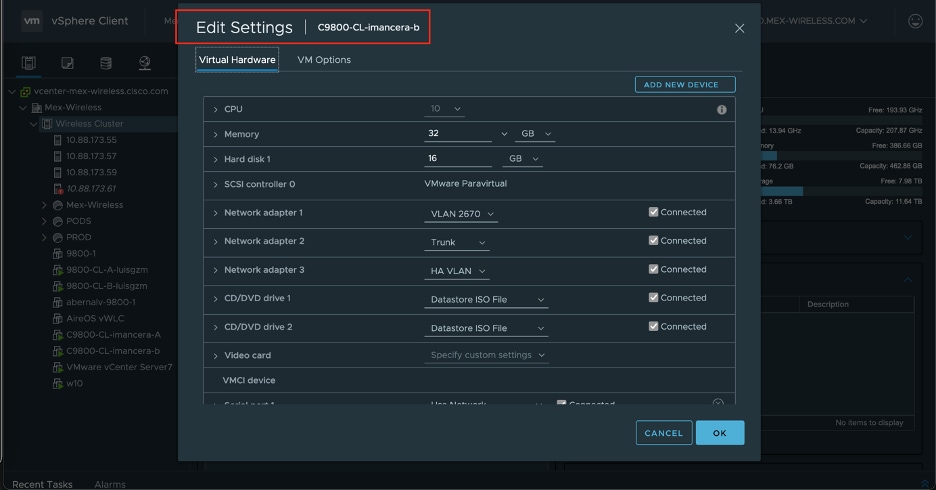
Étape 4. Dans le menu Ajouter un nouveau périphérique, sélectionnez Port série
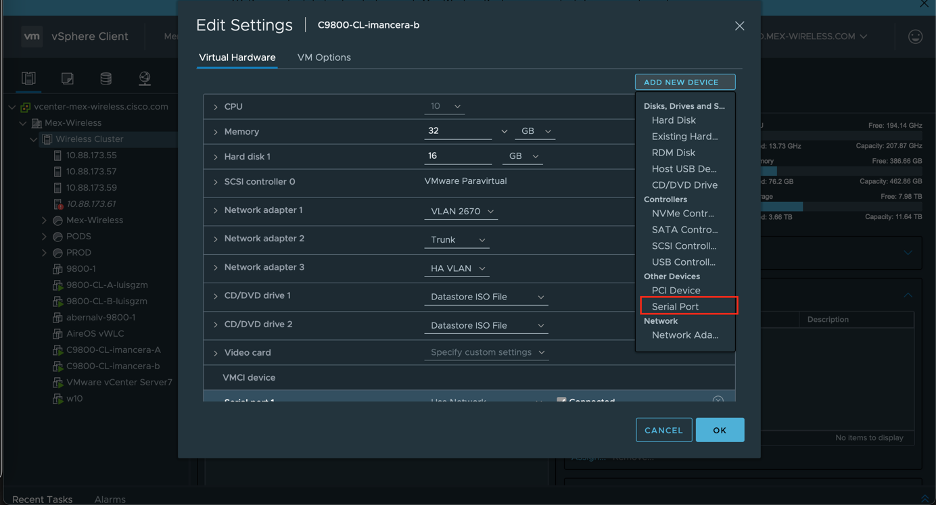
Note: Sur les machines virtuelles, le port série d'abord configuré fonctionne comme port de console et le second port série fonctionne comme port auxiliaire. Vous devez disposer des deux pour utiliser le port de console.
Étape 5. Configurer le premier port série
Étape 5.1 Dans la liste déroulante Port série, sélectionnez Utiliser le réseau, puis activez la case à cocher Connecté.
Étape 5.2 Pour l'état, cochez la case Se connecter à la mise sous tension.
Étape 5.3 Dans la liste déroulante Direction, sélectionnez Serveur.
Étape 5.4 Dans le champ URI du port, tapez telnet://<adresse ip de l'hôte sur lequel se trouve la machine virtuelle>:1892.
Étape 6. Répétez les étapes 1 à 5.4 pour ajouter un deuxième port série pour fonctionner comme port aux. Assurez-vous d’utiliser un autre numéro de port pour telnet à l’étape 5.4 pour le port aux.
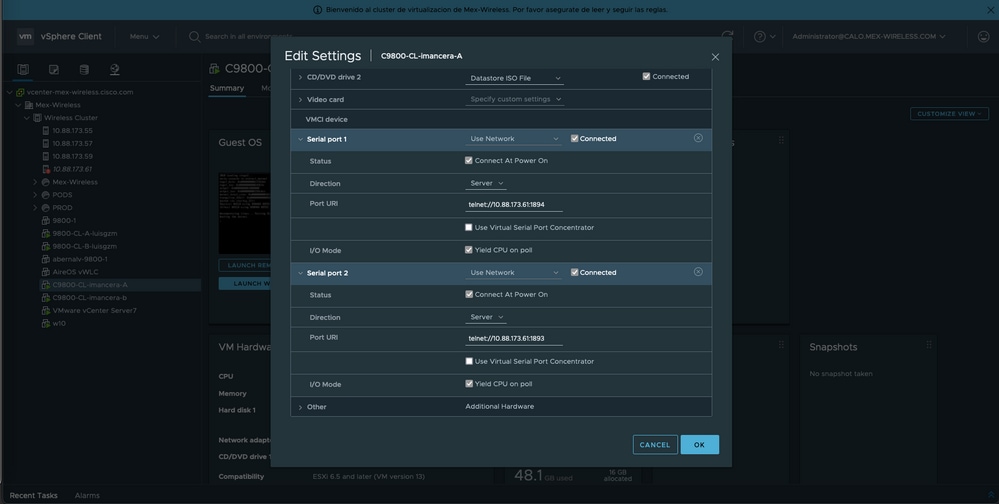
Note: En cas de déploiement de haute disponibilité, vous pouvez utiliser ces numéros de ports pour la ligne série 1892 (Console VM1), 1891 (AUX VM1), 1894 (Console VM2) et 1893 (AUX VM2).
Configurez la machine virtuelle pour qu'elle donne la sortie de console
Une fois que vous avez configuré le port série sur la machine virtuelle, vous devez mettre la machine virtuelle sous tension et accéder à la machine virtuelle par la console Web ou la console distante de vSphere. Une fois que la machine virtuelle démarre correctement, vous devez entrer la commande platform console serial, puis faire une mémoire en écriture, comme le montre l'image.

Accéder à la machine virtuelle par Telnet
Ouvrez l'émulateur de terminal de votre préférence, puis pointez sur le port série qui utilise Telnet sur votre émulateur de terminal comme le montre l'image.
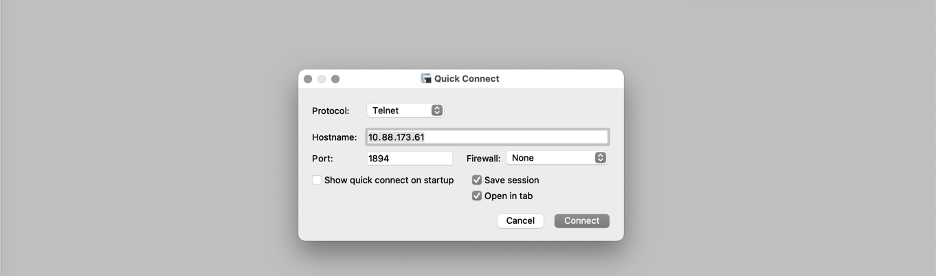
Note: N'oubliez pas de pointer vers le numéro de port du premier port série afin d'accéder à la console.
Vérification
Vous pouvez activer la journalisation console sur C9800-CL à l'aide de la commande logging console config et utiliser n'importe quelle fonction ou fonctionnalité de WLC qui génère des syslogs pour tester la journalisation console. Cependant, les deux cas d'utilisation où la journalisation de console est la plus avantageuse sont
- pour capturer le journal de démarrage de 9800-CL en mode autonome
- capturer les journaux de l'événement SSO (Stateful Switchover) pour un 9800CL associé pour la haute disponibilité (HA).
Dans cet exemple, le journal de démarrage de 9800-CL est visible sur l'émulateur de terminal connecté à la console série.
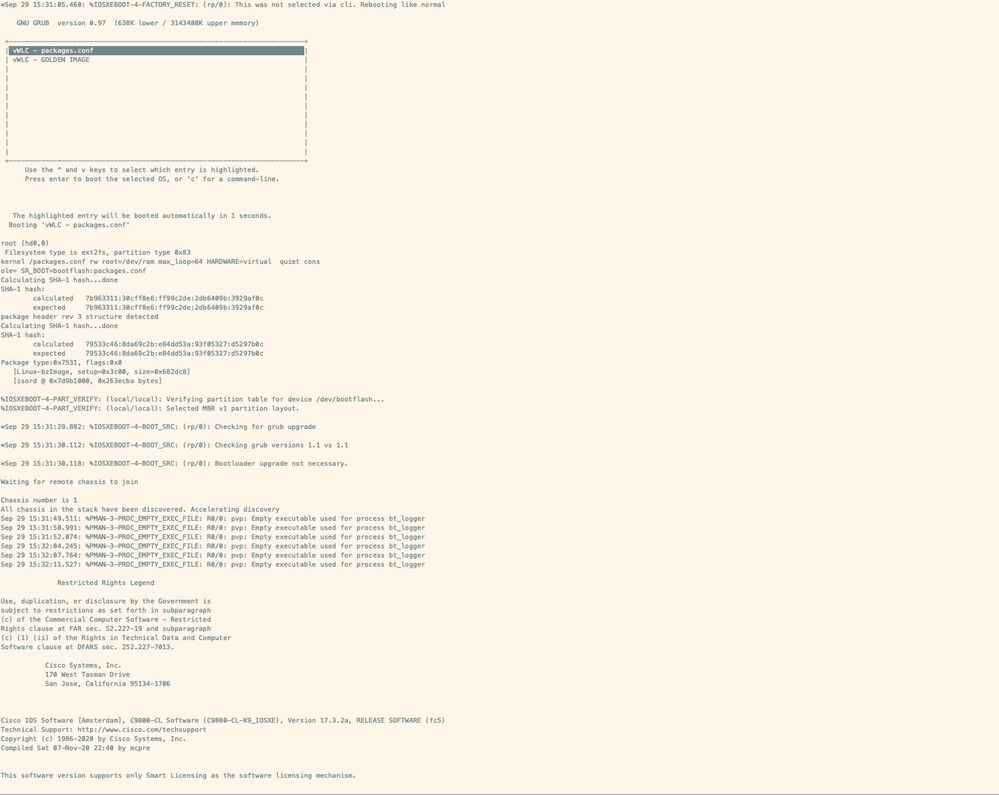
Dépannage
Problème : Sur l'émulateur de terminal, la sortie ne correspond pas à la console.
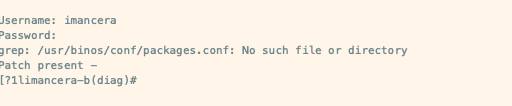
Solution : Vérifiez si l'émulateur de terminal est pointé sur le port mappé à la console. Dans ce cas, le port mappé au port AUX a été utilisé.
Problème : Le journal de démarrage n'est pas terminé et affiche uniquement une section du journal.
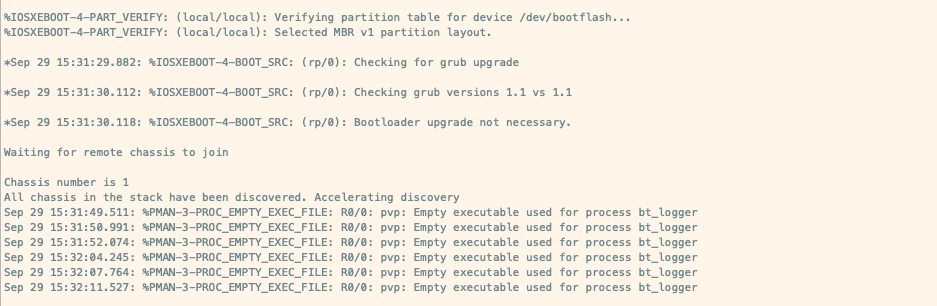
Solution : Entrez la commande platform console serial , comme indiqué à l'étape 2.

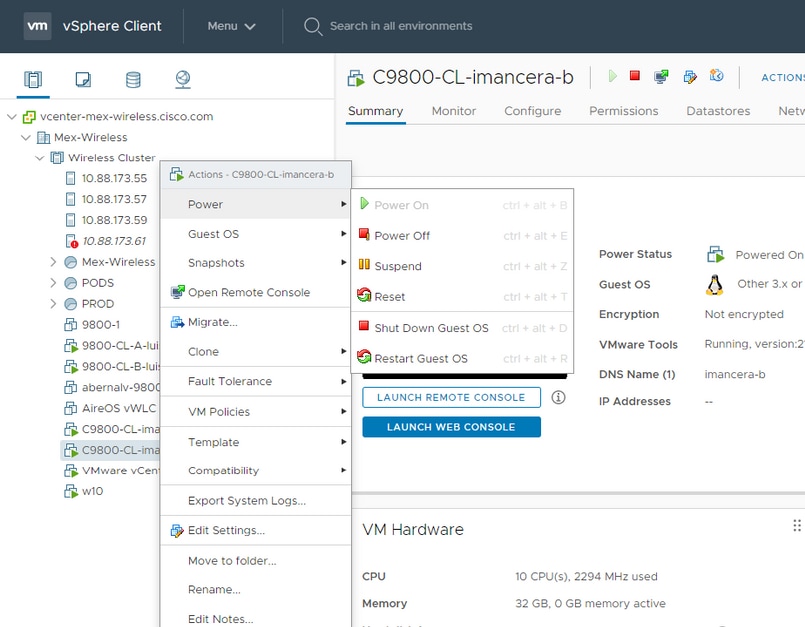

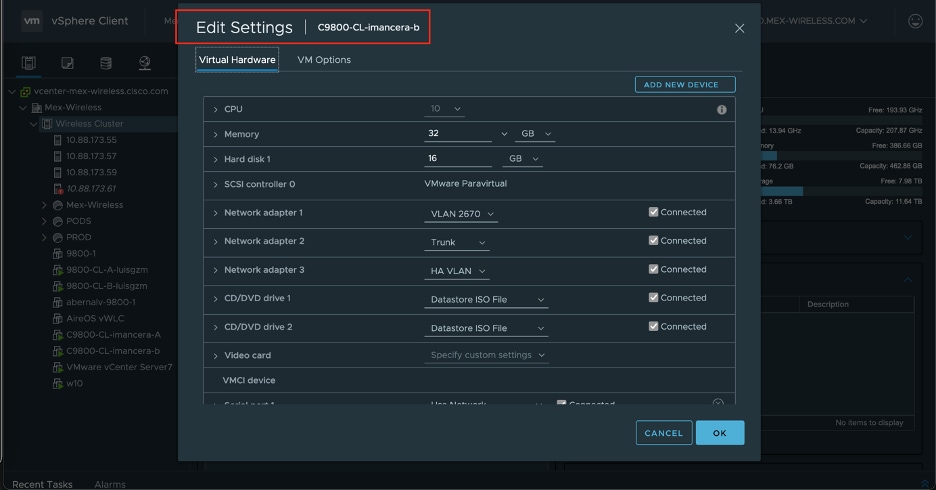
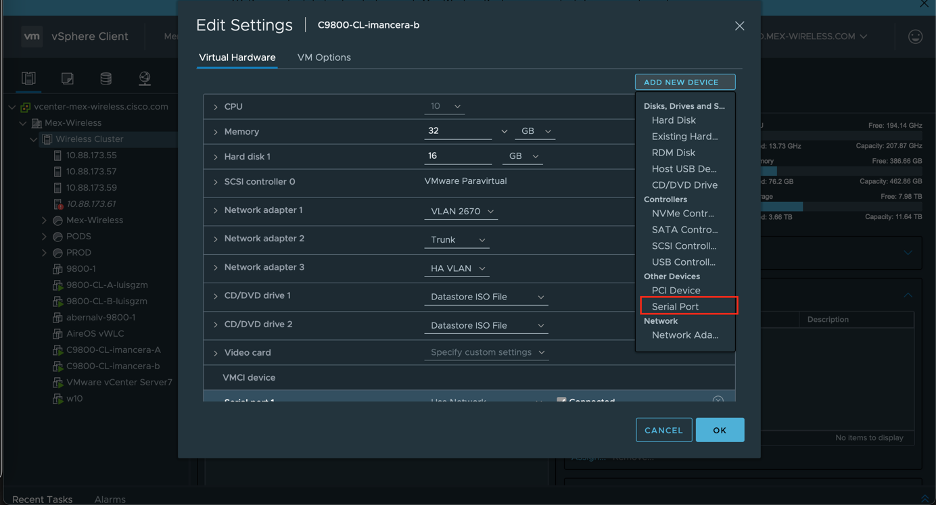
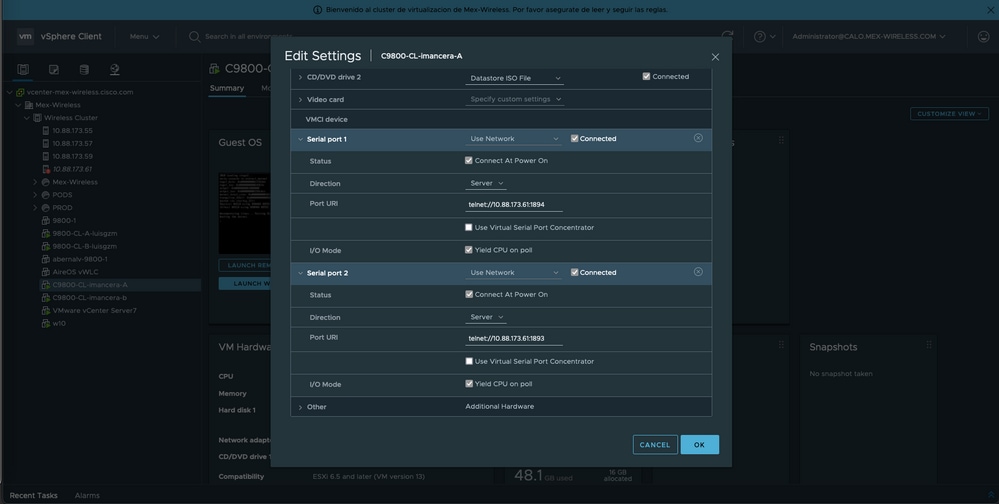

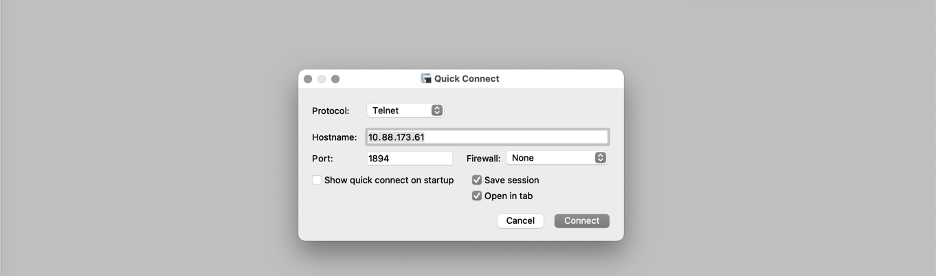
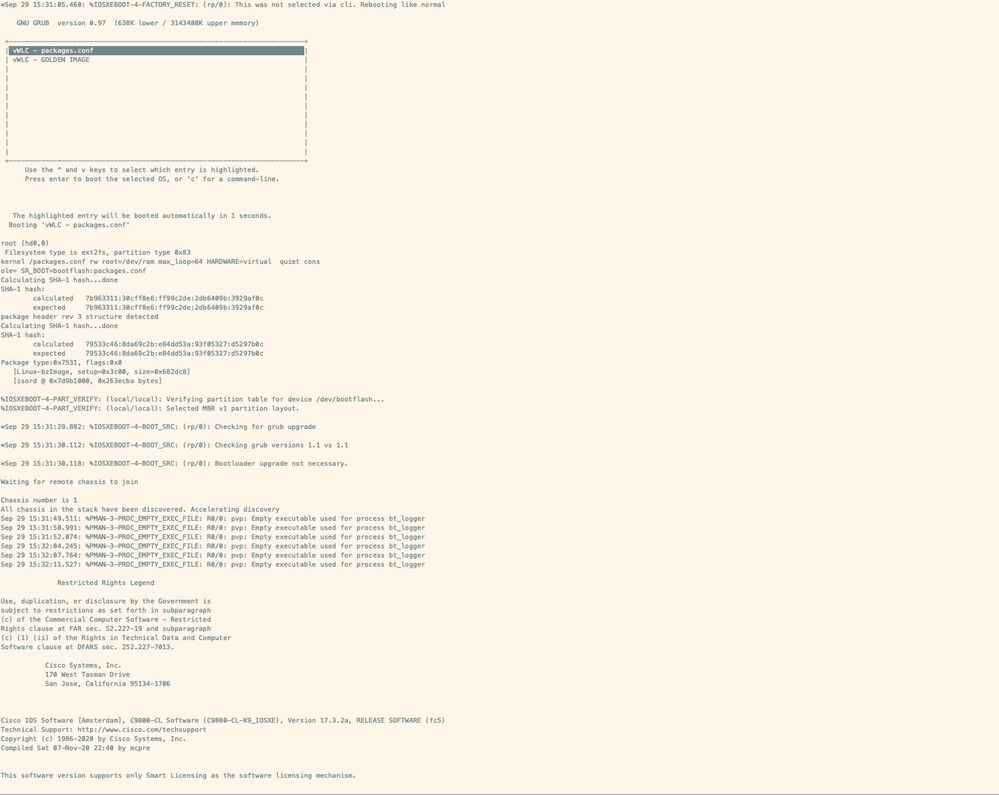
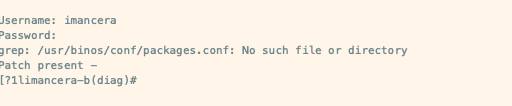
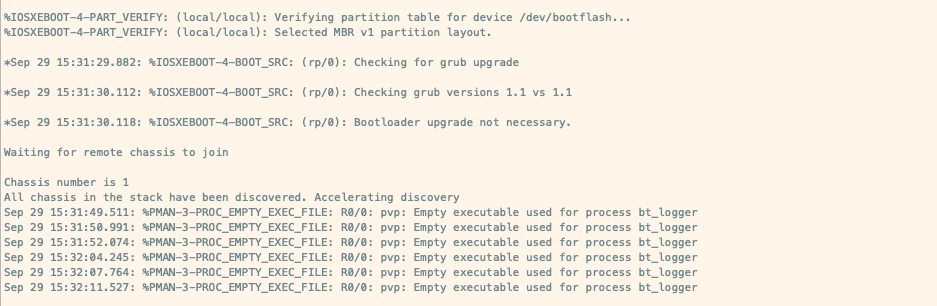
 Commentaires
Commentaires